win11系统右键菜单没反应怎么办
2023-12-02 08:15:01
最近有位win11系统用户在使用电脑的过程当中,遇到了右键菜单没反应的问题,用户尝试了很多方法都没有解决这个问题,为此非常苦恼,那么win11系统右键菜单没反应怎么办呢?今天u启动u盘启动盘制作工具为大家分享win11系统右键菜单没反应的解决教程。
Win11更新后鼠标右键没反应解决教程:
1、首先使用键盘“win+r”快捷键打开运行,在其中输入“regedit”回车确定打开注册表。如图所示:
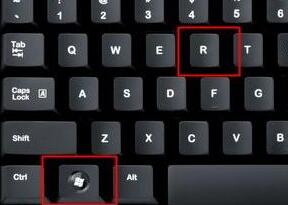
2、在注册表中找到“HKEY_CLASSES_ROOT\lnkfile”路径下的“lnkfile”文件夹。如图所示:
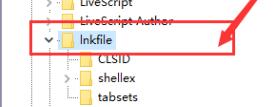
3、然后在右侧右键选择新建一个“字符串值”。如图所示:
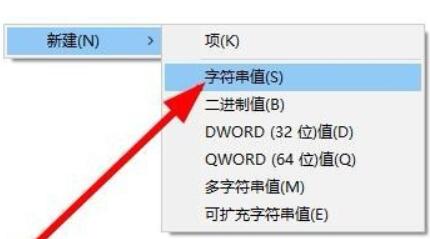
4、新建完成后双击打开,将它命名为“IsShortcut”。如图所示:
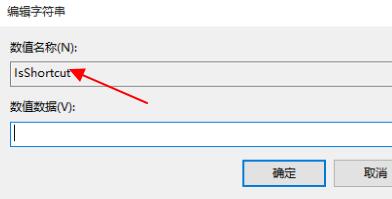
5、接着回到注册表,找到“HKEY_CLASSES_ROOT”下的“piffile”文件夹。如图所示:
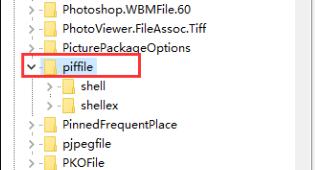
6、然后使用上述方法新建一个名为“IsShortcut”的字符串值。如图所示:
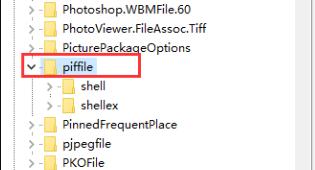
7、最后打开我们的任务管理器,找到其中的“资源管理器”,右键选择“重新启动”即可。如图所示:
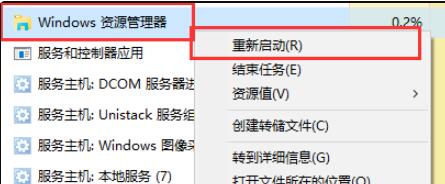
关于win11系统右键菜单没反应的解决教程就为用户们详细分享到这里了,如果用户们使用电脑的时候遇到了同样的问题,可以参考以上方法步骤进行操作哦,希望本篇教程对大家有所帮助,更多精彩教程请关注u启动官方网站。
原文链接:http://upan.9meijia.com/wtjd/16410.html
联想昭阳E41-55笔记本搭载了amd ryzen 5 3000系列处理器以及发烧级核芯显卡,下面为大家分享联想昭阳E...
- [2023-12-01]ROG 魔霸新锐 2023版笔记本使用u启动u盘安装win7系
- [2023-11-30]联想ThinkPad T14s AMD笔记本如何通过bios设置u盘启动
- [2023-11-30]雷神 911ST暗杀星2代笔记本怎么进入bios设置u盘启
- [2023-11-30]火影T5A 12代酷睿版笔记本如何进入bios设置u盘启动
- [2023-11-30]联想昭阳N4720Z笔记本怎么通过bios设置u盘启动
- [2023-11-29]华为MateBook X Pro 2023版笔记本重装win10系统教程
- [2023-11-29]荣耀MagicBook 14 2023版笔记本安装win11系统教程
U盘工具下载推荐
更多>>-
 万能u盘启动盘制作工具
[2023-02-27]
万能u盘启动盘制作工具
[2023-02-27]
-
 windows系统安装工具
[2022-09-01]
windows系统安装工具
[2022-09-01]
-
 纯净版u盘启动盘制作工具
[2022-09-01]
纯净版u盘启动盘制作工具
[2022-09-01]
-
 win7系统重装软件
[2022-04-27]
win7系统重装软件
[2022-04-27]
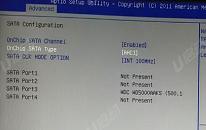 msi微星侠客 GF65 2020笔记本怎么进
msi微星侠客 GF65 2020笔记本怎么进
 联想昭阳E41-55笔记本使用u启动u盘
联想昭阳E41-55笔记本使用u启动u盘
 win7pe启动盘制作软件
win7pe启动盘制作软件
 u启动win 8pe系统维护工具箱_6.3免费
u启动win 8pe系统维护工具箱_6.3免费
 雷神 911ST暗杀星2代笔记本怎么进
雷神 911ST暗杀星2代笔记本怎么进
 联想昭阳 K4e 11代酷睿版笔记本安
联想昭阳 K4e 11代酷睿版笔记本安
 win10怎么安装视频教学
win10怎么安装视频教学
 win11系统怎么更改磁盘驱动器号
win11系统怎么更改磁盘驱动器号
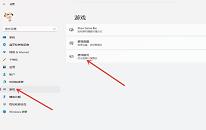 win11系统怎么提高游戏性能
win11系统怎么提高游戏性能

 联想win8改win7bios设置方法
联想win8改win7bios设置方法
 技嘉uefi bios如何设置ahci模式
技嘉uefi bios如何设置ahci模式
 惠普电脑uefi不识别u盘怎么办
惠普电脑uefi不识别u盘怎么办
 win8改win7如何设置bios
win8改win7如何设置bios
 bios没有usb启动项如何是好
bios没有usb启动项如何是好
 详析bios设置显存操作过程
详析bios设置显存操作过程
 修改bios让电脑待机不死机
修改bios让电脑待机不死机